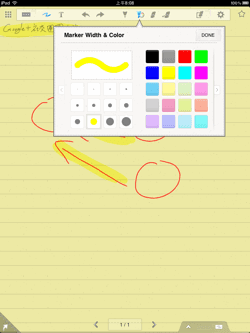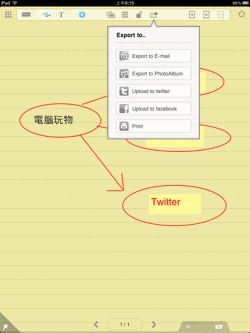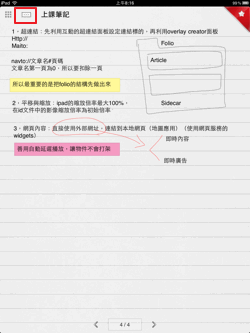如果說Facebook是找到老朋友的服務,那麼Google+則是找到新網友的工具。
Google+並非重現實體社交,而是在預言一種網路社交的樣貌。上網,其實就是進入一個大社群,透過網路人與網路人之間的傳播交流,新內容在這裡誕生、好情報在這裡被遞送。
從傳統意義上我並不真的認識你,但你仍然是我社交圈中的一份子,這不代表我真的要跟你建立起什麼關係,只代表我想與你有某種資訊上的連結而已。
這就是Google+的網路社交圈人生。
真相一:將某人加到你的社交圈中,「只代表」了你可以看到他的公開訊息,如此而已。
我將A君和B小姐加入了我名之為好友的社交圈,但事實上A君和B小姐並沒有(也不需要)將我也加入他/她的社交圈中,於是結果我只能看到A君與B小姐對整個網路公開的訊息,而無法看到他們的私密訊息,我分享給他們的訊息他們也不一定能夠看到。
事實上我在A君和B小姐的眼中只是一個沒有預留座位的觀眾。
不管我怎麼命名自己的社交圈:知己、夥伴、結拜,不管我把誰加入到我的社交圈中,但本質上都只是我的一廂情願,這並非是互相結交為朋友,只是代表我願意成為A君與B小姐的觀眾。
起碼我在網路上擁有這樣的權力:我可以主動成為任何網路人的觀眾。
真相二:某人把你加入到他的社交圈中,「只代表」了他想要(也只會)看到你的公開訊息,如此而已。
收到了甲君把我加入到他的社交圈的訊息,但是我不知道自己被加入到甲君的哪個社交圈中。或許只是一個中性的圈圈名稱,或許是把我加入了知己好友?也或許把我加入了要設法避免的討厭的人的圈圈中?
結果,我並不知道應該把甲君加入到我的哪個圈圈中?我還不確定是不是想接收來自甲君的訊息?於是我只好選擇先不加入甲君,但起碼我知道,以後當我發表公開訊息時,甲君就會看到。
每個人心中建立的圈圈,永遠都是每個人最私藏的祕密。
我開始學會,當別人將我加入圈圈時不感到驚嚇,當我想把誰加入圈圈時也不會因為期待回應而失落;網路上的一切只是一個照面,加圈圈的遊戲,還不到交換內心與靈魂的地步。
真相三:你在一則公開訊息底下的所有留言,當然也是完全公開的,而你也可以在任何對你公開的訊息下留言。
我再也不想在網路上當個隱形人,於是我開始把網路上我感興趣的人加入圈圈中,他們沒有回加我也無所謂,因為我已經可以享受當一個好觀眾的權力;但更進一步的,我準備好要透過公開的交流與更多人建立起關係。
情報、愛好、思想,網路交流的是一種虛擬但實質上更無價的東西。
真正的關係,是建立在有意義的互動交流之上,每一則訊息和底下的討論串就是一個短暫的小圈圈,不管是炒熱氣氛的鼓譟、義正嚴詞的辯論、補充說明的分享、感同身受的安慰,我透過參與,獲得更多知識也獲得更多關注。
真相四:你指定發給某個社交圈的訊息,社交圈內的人不一定全部都會看到,因為有些人並沒有將你加入他們的社交圈,這時你的訊息就會出現在那些人的圈外訊息中。
每個人都只是其他人的觀眾,我願意單方面當A君與B小姐的觀眾,但在台下的我所講出來的話,站在舞台上的A君與B小姐無法聽到。
於是有了圈外訊息這樣神奇的設計,當我特別指定分享對象時,可以是指定某個社交圈,或是指定延伸社交圈,那麼萬能的Google大神,就會幫我把訊息推送到對方的圈外訊息中。
是的!那些舞台上的表演者還是無法在檯面上看到我這個觀眾所傳達的呼求,但我的誠心也並非船過水無痕,如果哪一天表演者查看了一下圈外訊息,或許就能捕捉到我的呼喚。
真相五:限定發給某個圈圈的訊息,就只有圈圈內的人「有權」看到,那麼如果圈圈內沒有人時就會變成樹洞。
有時候,我的訊息不想要任何其他的觀眾,只想要一位最忠誠的傾聽者,就是我自己。
我可以建立無數的圈圈,我會建立幾個專門用來看他人表演的圈圈,我也會建立幾個想要主動表演給他人看的圈圈。
但無論如何我一定需要一個空白圈圈。
空白圈圈,就是裡面沒有包含任何使用者,但我還是可以對著這個社交圈喊話,我的每一段訊息都會留下記錄,但沒有人知道,只有我、空氣和大神知道,我把自己那最隱微的心事與想法丟進樹洞中隨著時間流逝掉。
真相六:在訊息內利用「+」或「@」指名道姓呼叫一個人,那麼不管那人有沒有將你加入社交圈,他都會在通知裡收到你的來訊。
指定整則訊息的分享對象,只是一種很溫和的呼告,所以那些沒有將我加入社交圈的人只會在圈外訊息聽到我的呼告。
但是我今天真的很想把一件事情告訴A君,我今天也很想要和B小姐說說話,那麼我必須勇敢的,厚著臉皮的,直接在訊息中對他們指名道姓,只有這樣,那些距離我最遙遠的星星,才會必定聽見我微弱的聲音。
對於網路社交,我所需要的永遠只是鼓起勇氣而已。
真相七:對方再也不想看到你的訊息了?那麼他可以將你丟入「已封鎖」這個圈圈中,被封鎖的你還是可以看到他們的公開訊息,但無法留言;他們則不會再看到你的任何訊息。
我似乎被B小姐所討厭了,我可以看到B小姐一定要公開的姓名、大頭照,或者她選擇公開給所有人的資料和訊息,但是我完全無法在她的訊息底下留言了!
這時候,多半我可以確認自己成為了被封鎖的對象。
在網路上被封鎖,只能夠透過實體中求得原諒,沒有任何數位工具可以幫我解決:關於我被一個人討厭的問題。
真相八:慎選訊息的發表對象、範圍,不只是為了自己的隱私,也是為了不要給他人造成困擾與干擾。
然而網路就是一個公開表演的舞台,最終我們無法控制自己所要面對的觀眾;不管我發表一則公開、延伸或限定訊息,如果我沒有限制這則訊息可不可以被轉貼,那麼當訊息不斷被分享後,我已經赤裸裸的在網路大街上遊街示眾了。
於是我們或許就學會帶上面具,開始享受網路舞台上的自由表演。
不過這還不夠,除了我自己的隱私外,我也應該思考一下分享轉貼一則訊息時會不會傷害到他人的隱私?或者當我分享一些個人日常瑣事時,先限定分享對象,是不是比較不會干擾到他人?
真相九:加入誰到你的社交圈中?怎麼分類自己的社交圈?最後決定了你在Google+中看到的內容是不是有趣、有用。
我的圈圈與其說是我的人際關係,不如說是在決定我可以看到哪些內容,是在表達我成為哪些圈圈的聽眾,這不只是交友,或者說這不像是交友。
在Google+中大家都首先是觀眾,大家也互相成為彼此的觀眾,觀眾的權力在於選台,如果這是一場音樂嘉年華,那麼身為觀眾我可以選擇要站到哪一個台子前聽哪個樂團的演奏。
而這才是圈圈(Circles)最原本的意義。
那麼,你願意成為我的聽眾嗎?歡迎將我加入你的圈圈當中。